- Base de connaissances
- Contenu
- Blog
- Créer et gérer les libellés de blog
Avertissement : cet article est le résultat de la traduction automatique, l'exactitude et la fidélité de la traduction ne sont donc pas garanties. Pour consulter la version originale de cet article, en anglais, cliquez ici.
Créer et gérer les libellés de blog
Dernière mise à jour: 3 octobre 2025
Disponible avec le ou les abonnements suivants, sauf mention contraire :
Grâce aux balises de blog, vous pouvez gérer vos articles de blog par sujet. Une fois que vous avez ajouté des libellés à vos articles, vous pouvez personnaliser vos modèles afin de créer des liens vers un fil de tous les articles par balise. Vous pouvez également ajouter un module de filtrage d’articles afin que les visiteurs puissent filtrer les articles par balise.
Créer une nouvelle balise de blog
Vous pouvez créer une nouvelle balise de blog dans le tableau de bord des balises de blog ou dans l'éditeur de contenu.
Pour créer une nouvelle balise de blog à partir du tableau de bord des balises de blog :- Dans votre compte HubSpot, accédez à Contenu > Blog.
- Dans l’angle supérieur droit, cliquez sur le menu déroulant Configurer et sélectionnez Balises.


- Sur la page Balises de blog , cliquez sur Ajouter une nouvelle balise en haut à droite.
- Dans la boîte de dialogue, entrez un nom dans le champ Nom du libellé.
- Cliquez sur le menu déroulant Langue et sélectionnez une langue.
- Lorsque vous avez terminé, cliquez sur Créer.


- Dans votre compte HubSpot, accédez à Contenu > Blog.
- Cliquez sur le nom de votre post.
- Dans l’éditeur de contenu, cliquez sur Paramètres en haut à droite.
- Dans la boîte de dialogue, pour la section Balises d’auteur & , cliquez sur le menu déroulant Balise et sélectionnez les options de balise appropriées.
- Pour ajouter un nouveau libellé, cliquez sur + Ajouter un libellé ou saisissez votre libellé dans le champ puis cliquez sur + Ajouter un libellé [nom de la nouvelle balise].


- Lorsque vous avez terminé, cliquez sur X pour fermer la boîte de dialogue. Cliquez ensuite sur Publier ou Mettre à jour dans l’angle supérieur droit de l’éditeur de contenu.
Modifier une balise de blog
- Dans votre compte HubSpot, accédez à Contenu > Blog.
- Dans l’angle supérieur droit, cliquez sur le menu déroulant Configurer et sélectionnez Balises.
- Passez le curseur de la souris sur le libellé du blog et cliquez sur Modifier.
- Pour modifier le nom de la balise du blog, saisissez un nouveau texte dans le champ Nom de la balise .
- Pour modifier la langue de la balise du blog, cliquez sur le menu déroulant Langue et sélectionnez une nouvelle langue.
- Lorsque vous avez terminé, cliquez sur Mettre à jour.
Combiner des libellés de blog
- Dans votre compte HubSpot, accédez à Contenu > Blog.
- En haut à gauche, cliquez sur le menu déroulant Articles de blog et sélectionnez Libellés.
- Cochez les cases à côté des libellés que vous souhaitez combiner.
- En haut du tableau, cliquez sur Combinez.


Remarque : pour combiner des balises de blog portant le même nom, vous devez d'abord modifier l'un des noms de balises.
- Dans la boîte de dialogue, cliquez sur le menu déroulant Balise pour réattribuer aux articles de blog et sélectionnez une balise. La libellé sélectionnée remplacera les libellés précédemment utilisés sur les articles de blog.


Supprimer un libellé de blog
- Dans votre compte HubSpot, accédez à Contenu > Blog.
- En haut à gauche, cliquez sur le menu déroulant Articles de blog et sélectionnez Libellés.
- Passez le curseur de la souris sur le libellé, puis cliquez sur le menu déroulant Plus et sélectionnez Supprimer.
- Tapez supprimer dans le champ de texte, puis cliquez sur Supprimer pour terminer la suppression du libellé.
Ajouter une balise de blog à votre article de blog
- Dans votre compte HubSpot, accédez à Contenu > Blog.
- Cliquez sur le nom de votre post.
- Dans l’éditeur de contenu, cliquez sur Paramètres dans l’angle supérieur droit.
- Dans la section Author & Tags de la boîte de dialogue, cliquez sur le menu déroulant Tags et sélectionnez le tag .
- Lorsque vous avez terminé, cliquez sur X pour fermer la boîte de dialogue. Cliquez ensuite sur Publier ou Mettre à jour dans l’angle supérieur droit de l’éditeur de contenu.
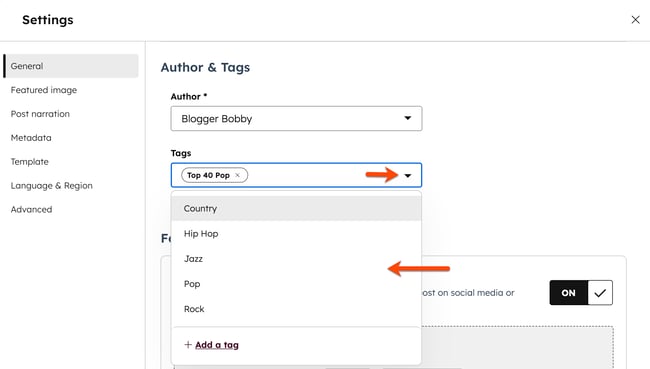
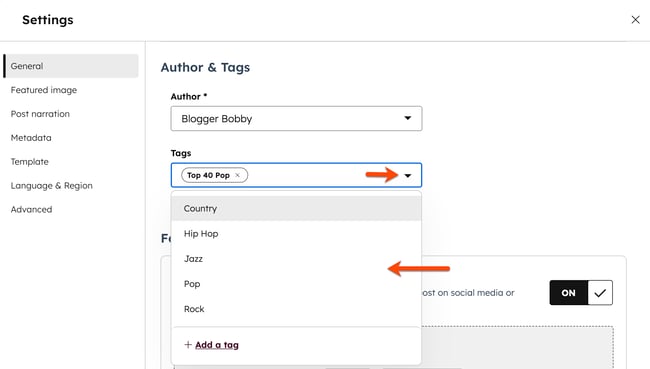
Blog
Merci d'avoir partagé votre avis.
Ce formulaire n'est utilisé que pour recueillir du feedback sur la documentation. Découvrez comment obtenir de l'aide sur HubSpot.